ユーザーズガイド HP JETDIRECT 510X PRINT SERVER FOR FAST ETHERNET JETDIRECT プリントサーバ 管理者用ガイド
Lastmanualsはユーザー主導型のハードウエア及びソフトウエアのマニュアル(ユーザーガイド・マニュアル・クイックスタート・技術情報など)を共有・保存・検索サービスを提供します。 製品を購入する前に必ずユーザーガイドを読みましょう!!!
もしこの書類があなたがお探しの取扱説明書・マニュアル・機能説明・回路図の場合は、今すぐダウンロード。Lastmanualsでは手軽に早くHP JETDIRECT 510X PRINT SERVER FOR FAST ETHERNETのユーザマニュアルを入手できます。 HP JETDIRECT 510X PRINT SERVER FOR FAST ETHERNETのユーザーガイドがあなたのお役に立てばと思っています。
HP JETDIRECT 510X PRINT SERVER FOR FAST ETHERNETのユーザーガイドをLastmanualsがお手伝いします。

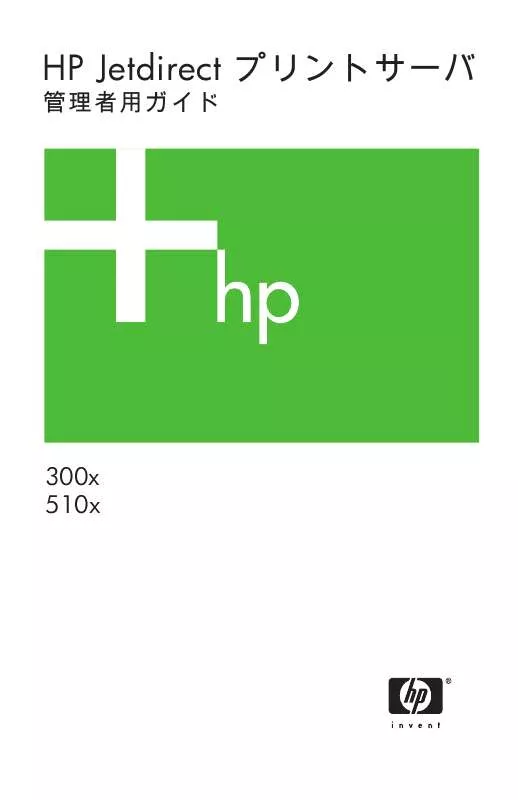
この製品に関連したマニュアルもダウンロードできます。
 HP JETDIRECT 510X PRINT SERVER FOR FAST ETHERNET JETDIRECT PRINT SERVER ADMINISTRATOR'S GUIDE (300X, 510X) (1869 ko)
HP JETDIRECT 510X PRINT SERVER FOR FAST ETHERNET JETDIRECT PRINT SERVER ADMINISTRATOR'S GUIDE (300X, 510X) (1869 ko)
 HP JETDIRECT 510X PRINT SERVER FOR FAST ETHERNET JETDIRECT EX PRINT SERVERS PRODUCT UPDATE: POWER SUPPLY MODULES (38 ko)
HP JETDIRECT 510X PRINT SERVER FOR FAST ETHERNET JETDIRECT EX PRINT SERVERS PRODUCT UPDATE: POWER SUPPLY MODULES (38 ko)
マニュアル抽象的: マニュアル HP JETDIRECT 510X PRINT SERVER FOR FAST ETHERNET JETDIRECT プリントサーバ 管理者用ガイド
詳しい操作方法はユーザーガイドに記載されています。
[. . . ] HP Jetdirect プリントサーバ
管理者用ガイド
300x 510x
管理者用ガイド
HP Jetdirect プリント サーバー (300X/510X)
© 2000-2006 Copyright Hewlett-Packard Development Company, L. P. 無断転載禁止。著作権法で認められるも のを除き、事前に書面による承諾がない 場合の、複製、引用、翻訳は認められま せん。 本書に含まれる情報は、予告なしに変更 されることがあります。 HP 製品およびサービスに対する唯一の 保証内容は、各製品およびサービスに付 属する明示的保証書に記述されていま す。この中に記述されていない内容につ いては、 一切の保証は行われません。 HP は本書に関する技術的および編集上の誤 りや遺漏に関する責任を負わないものと します。 発行番号 5969-3527 第 2 版、2006 年 5 月 登録商標 Microsoft®、Windows® は、Microsoft Corporation の米国における登録商標で す。 NetWare® および Novell® は、 Novell Corporation の登録商標です。IBM® は、 Inernational Business Machines Corp. の 登録商標です。Et he r n e t は、X e r o x Corporation の登録商標です。Adobe®、 Po st Sc r ip t® は、A d o be S ys te m s, Incorporated の商標です。UNIX® は、 Open Group の登録商標です。 Hewlett-Packard Company 11311 Chinden Boulevard Boise, Idaho 83714 Hewlett-Packard Company 8000 Foothills Blvd. HP Jetdirect プリント サーバーの概要
はじめに . . . . . . . . . . . . . . . . . . . . . . . . . . . . . . . . . . . . . . . . . . . . . . . . . . . . . . . . . . . . . . . . . . . . . . . . . . . . . . . . . . . . [. . . ] 各フィールドに、プリンタの予約済み IP アドレスなどの適 切な情報を入力します。( 注記:HP Jetdirect が接続された プリンタの MAC アドレスは、 HP Jetdirect 設定ページから 入手できます )。
d. [ サポート タイプ ] から [DHCP のみ ] を選択し、 [ 追加 ] をク リックします ( 注記:[ 両方 ] あるいは [BOOTP のみ ] を 選択すると、HP Jetdirect プリント サーバーで設定プロト コル リクエストが開始される順序に基づいて BOOTP によ る設定が行われます )。 e. 別の予約済みクライアントを指定するか、 [ 閉じる ] をクリッ クします。追加された予約済みクライアントは、このスコー プの [ 予約 ] フォルダに表示されます。
12. DHCP マネージャ ユーティリティを閉じます。
30 TCP/IP の概要
JAWW
DHCP の有効 / 無効の切り替え
DHCP を使用して HP Jetdirect プリント サーバーを設定しない場合 は、DHCP 設定を無効にする必要があります。DHCP の有効 / 無効 を切り替えるには、次の 3 つの方法があります。 1. Telnet を使用して、 HP Jetdirect プリント サーバー上の DHCP 操作の有効 / 無効を切り替えることができます。Telnet を使用し て DHCP 設定を無効にすると、プリント サーバーが、DHCP サーバーに関連付けられた名前と IP アドレスを自動的に解放し、 TCP/IP プロトコルを初期化し直します。この時点で、プリント サーバーは設定解除され、新規 ( 非 DHCP) 設定情報を取得する ために BOOTP および RARP リクエストの送信を開始します。 2. HP Web Jetadmin を使用して、TCP/IP パラメータを変更でき ます。 Telnet を使用して DHCP を無効にするときに手動で IP アドレスを 指定した場合、プリント サーバーは、その DHCP 指定 IP アドレス を解放しますが、BOOTP および RARP 設定リクエストは送信しま せん。代わりに、管理者が指定した設定情報が使用されます。そのた め、IP アドレスを指定した場合は、サブネット マスク、デフォルト ゲートウェイ、アイドル タイムアウトなどの設定パラメータもすべ て、手動で設定する必要があります。 注記 DHCP 設定状態を無効から有効に変更すると、プリ ント サーバーでは、DHCP サーバーから設定情報を 入手する必要があるとみなします。つまり、Telnet セッ シ ョン が 終了 す ると、プ リン ト サ ーバ ー の TCP/IP プロトコルが再度初期化され、 現在の設定情 報がすべて削除されます。 その後、 プリント サーバー ではネットワーク上の DHCP サーバーに対して DHCP リクエストを送信して新しい設定情報を取得 しようと試みます。
Telnet による DHCP 設定については、本章の「Telnet の使用」を参 照してください。
JAWW
TCP/IP の概要 31
RARP の使用
ここでは、UNIX および Linux システムで RARP (Reverse Address Resolution Protocol) を使用してプリント サーバーを設定する方法に ついて説明します。 この設定手順を実行することにより、システム上で RARP デーモン を動作させて HP Jetdirect プリント サーバーからの RARP リクエ ストに応答し、 そのプリント サーバーに IP アドレスを返すことがで きます。 1. UNIX や Linux システムにスーパーユーザーとしてログオンし ます。 3. システム プロンプトで次のコマンドを入力し、 RARP デーモンが システム上で動作していることを確認します。 ps -ef | grep rarpd (UNIX) ps ax | grep rarpd (BSD や Linux) 4. RARP デーモンが動作していれば、システムから返される応答は だいたい次のようになります。 861 0. 00. 2 860 0. 00. 5 24 72 5 5 14:03 14:03 0:00 0:00 rarpd -a rarpd -a 36 140
5. システムで RARP デーモンのプロセス番号が表示されない場合 は、rarpd の man ページで RARP デーモンを起動する方法につ いて参照してください。 6. /etc/hosts ファイルを編集して、HP Jetdirect プリント サー バーに指定されている IP アドレスとノード名を追加します。 例 : 192. 168. 0. 1 laserjet1 7. /etc/ethers ファイル (HP-UX 10. 20 では /etc/rarpd. conf ファイル ) を編集して、 HP Jetdirect プリント サーバーの ( 構成 ページに記述されている ) LAN ハードウェア アドレス / ステー ション アドレスとノード名を追加します。例: 00:60:b0:a8:b0:00 laserjet1 注記 システムで Network Information Service (NIS) を使 用している場合は、変更内容を NIS の host および ethers データベースに反映させる必要があります。
32 TCP/IP の概要
JAWW
8. カードの IP アドレスの設定が正しいことを確認するには ping ユーティリティを使用します。プロンプトで次のように入力して ください。 ping <IP address> この <IP address> は RARP を使って割り当てられたアドレス です。デフォルトの IP アドレスは 192. 0. 0. 192 です。 10. ping に対する応答がない場合は、 「HP Jetdirect プリント サー バーのトラブルシューティング」の章を参照してください。
arp および ping コマンド
システムでサポートされている場合は、ARP (Address Resolution Protocol) コマンドを使用して HP Jetdirect プリント サーバーの IP アドレスを設定できます。このプロトコルはルーティングできませ ん。つまり、設定元となるワークステーションは HP Jetdirect プリ ント サーバーと同じネットワーク セグメントに配置されている必要 があります。 HP Jetdirect プリント サーバーで arp および ping コマンドを使用 するには、以下が必要となります。
● ● ●
TCP/IP 操作に対応する Windows または UNIX システム HP Jetdirect ファームウェア バージョン x. 08. 55 以降 HP Jetdirect プリント サーバーの LAN ハードウェア (MAC) アド レス (HP Jetdirect 設定ページ、または HP Jetdirect 外付けプリン ト サーバーに貼付されているラベルに記述されているアドレス ) システムによっては、arp コマンドを実行するのに スーパーユーザーのアクセス権が必要となる場合が あります。
注記
arp コマンドと ping コマンドで IP アドレスを割り当てたら、 Telnet や内蔵 Web サーバー、HP Web Jetadmin ソフトウェアなど、他の ツールを使用して IP パラメータを設定します。
JAWW
TCP/IP の概要 33
Jetdirect プリント サーバーを設定するには、次のコマンドを使用し ます。システムによっては、LAN ハードウェア アドレスのフォー マットが異なる場合があります。
●
DOS プロンプトの場合 (Windows): arp -s <IP address> <LAN hardware address> ping <IP address>
●
UNIX コマンド プロンプトの場合 : arp -s <IP address> <LAN hardware address> ping <IP address>
<IP address> はプリント サーバーに割り当てる IP アドレスです。 arp コマンドでは、ワークステーションの arp キャッシュにエント リが書き込まれ、ping コマンドでは、プリント サーバーの IP アド レスが設定されます。 例:
●
Windows の場合 arp -s 192. 168. 10. 1 00-b0-60-a2-31-98 ping 192. 168. 10. 1
●
UNIX の場合 arp-s 192. 168. 10. 1 00:b0:60:a2:31:98 ping 192. 168. 10. 1
注記
一度プリント サーバーの IP アドレスを設定すると、 それ以降の arp および ping コマンドは無視されま す。一度 IP アドレスを設定すると、プリント サー バーが工場出荷時の値にリセットされた場合を除 き、arp および ping を使用できません。 UNIX システムの場合、arp -s コマンドのフォー マットはシステムによって異なる場合があります。 BSD ベースのシステムでは IP アドレス ( あるいはホ スト名 ) の順序が逆になります。 さらにパラメータが 必要となるシステムもあります。特定のコマンドの フォーマットについては、お使いのシステムのマ ニュアルを参照してください。
34 TCP/IP の概要
JAWW
Telnet の使用
ここでは、Telnet を使用してプリント サーバーを設定する方法につ いて説明します。 注記 HP Jetdirect プリント サーバーで Telnet コマンドを 使用するには、ワークステーションからプリント サーバーにルーティングできる必要があります。 つま り、 システムのネットワーク識別情報と HP Jetdirect プリント サーバーのネットワーク識別情報とが一致 している必要があります。 Windows システムでは、DOS プロンプトで次の route コマンドを使用して、プリント サーバーへの ルートを追加できます。 route add <IP address Jetdirect> <IP address workstation> <IP address Jetdirect は HP Jetdirect プリント サーバー上で設定された IP アドレスであり、<IP address workstation> はプリント サーバーと同 一の物理 LAN に接続されているワークステーショ ンのネットワーク カードの IP アドレスです。
注意
Telnet を使用して動的設定 Jetdirect プリント サー バー を変 更する と ( たと えば、BOOTP、RARP、 DHCP を使用すると )、 変更したパラメータによって は、静的設定になることがあります。
設定パラメータを設定するには、システムから HP Jetdirect プリント サーバーへの Telnet 接続を確立する必要があります。 1. システム プロンプトで次のように入力してください。 telnet <IP address> <IP address> は、BOOTP、RARP、DHCP、プリンタのコン トロール パネルから割り当てられたアドレス、 またはデフォルト の IP アドレスです。デフォルトの IP アドレスは 192. 0. 0. 192 で す。<IP アドレス > は、Jetdirect 設定ページにリストされてい ます。
JAWW
TCP/IP の概要 35
2. サーバーから 「connected to IP address」 という応答が返っ てきたら、Enter キーを 2 回押して、Telnet 接続が初期化され ていることを確認してください。 3. パスワードを入力するように求められたら、正しいパスワードを 入力します。 デフォルトでは、Telnet にパスワードは必要ありませんが、パス ワード コマンド (passwd) を使用して、最大 14 文字のパスワー ドを設定できます。パスワードを設定すると、パスワード保護が 有効になります。新しいパスワードの入力を求められたときに 0 ( ゼロ ) を入力するか、プリント サーバー上でコールド リセット を実行して、パスワード保護を無効にすることができます。 注記 Telnet セッション中はいつでも、Åu?Åv と入力した 後に Enter キーを押して、使用可能な設定パラメー タ、コマンドの正しい形式、および表示する追加コ マンドのリストを表示できます。現在の設定情報を 表示するには、Åu/Åv と入力した後に、Enter キー を押します。
注記
[Telnet 設定 ] メニューの [Present Config]( 現在の 設定 ) フィールドに、 HP Jetdirect プリント サーバー の設定が表示されます。たとえば、HP Jetdirect プ リント サーバーが BOOTP サーバーにより設定され る場合、 このメニューには、 「present config=BOOTP」 行が表示されます。他の設定タイプには、RARP、 DHCP、Telnet/Front Panel があります。
注記
Windows システムでは、[local echo]( ローカル エ コー ) を選択してください。[local echo]( ローカル エコー ) が有効になっているかどうかを判断するに は、以下の手順に従います。
●
Microsoft Telnet を実行し、display コマンドを 入力します。
UNIX システムでは、[local echo]( ローカル エコー ) を選択する必要はありません。
36 TCP/IP の概要
JAWW
4. Telnet プロンプト「>」で次のように入力します。 parameter:value それから Enter キーを押してください。parameter は定義する 設定パラメータ、value はそのパラメータに割り当てる定義値で す。 各パラメータのエントリの最後には改行復帰文字が続きます。 設定パラメータの割り当てについては、 表 3. 3 を参照してください。 5. さらに設定パラメータをセットする場合は手順 4 を繰り返します。 6. 設定パラメータの入力が終了したら、次のように入力します。 quit その後、Enter キーを押して、設定パラメータをアクティブにし ます。 パラメータをアクティブにせずに終了するには、 「exit」と入力 した後、Enter キーを押します。
Telnet 設定パラメータの例
表 3. 3 の例は、Telnet 設定コマンドの使用方法を示しています。 注記 パラメータが、DHCP サーバーから提供される場合 は、 DHCP を無効にせずに Telnet を使用しても、そ の値を変更できません。
JAWW
TCP/IP の概要 37
表 3. 3 IP アドレス パラメータ の例
Telnet 設定パラメータの例 (1/2)
ip: 192. 168. 10. 1
ip はパラメータを識別し、 192. 168. 10. 1 はプリンタのア ドレスを指定します。このパラ メータを入力して、Telnet 接続す るのに使用した IP アドレスを、 選択した IP アドレスで上書きで きます。 subnet-mask はパラメータを識 別し、255. 255. 255. 0 はサブ ネット マスクを指定します。 default-gw はパラメータを識別 し、192. 168. 10. 2 はゲート ウェイの IP アドレスを指定しま す。 注記:HP Jetdirect プリント サー バーが DHCP により設定されてい るときに、( フロントパネルや Telnet などのツールを使用して ) サブネット マスクまたはデフォ ルト ゲートウェイ アドレスを変 更する場合には、IP アドレスを変 更して、現在の IP アドレスを解 放して DHCP サーバー IP アドレ ス プールに戻す必要があります。
サブネット マスクの例 デフォルト ゲートウェイ の例
subnet-mask: 255. 255. 255. 0 default-gw: 192. 168. 10. 2
Syslog サーバーの例
syslog-server: syslog-server はパラメータ を識別し、 192. 168. 10. 3 は 192. 168. 10. 3
そのサーバーの IP アドレスを指 定します。
プ ロ ト コ ル の IPX/SPX: 1 有効 / 無効の切 dlc-llc: 1 り替え例 ethertalk: 1 アイドル タイムアウト パラメータ の例
(1 有効、0 無効 ) (1 有効、0 無効 ) (1 有効、0 無効 )
idle-timeout: idle-timeout はパラメータを 識別し、 120 はアイドル プリン 120
ト データ接続を開いたままにし ておく秒数を指定します。このパ ラメータを 0 に設定すると、この 接続が終了せず、他のホストが接 続できません。 (1 有効、0 無効 )
バナー ページ パラメータ の例
banner: 1
38 TCP/IP の概要
JAWW
表 3. 3
Telnet 設定パラメータの例 (2/2)
ポートと バナー ページ の例
port:2 banner:0
マルチポート Jetdirect プリント サーバーの場合、 「port」 は、バ ナー ページを有効または無効に するポートを指定します。( この 例では、 ポート 2 のバナー ページ を無効にします。) デフォルトの ポートはポート 1 です。
コミュニティ 名の設定例
set-cmnty-name: set-cmnty-name はパラメータ を識別し、my_network は設定す my_network
る名前を指定します。 Set Community Name パラメータ は、ネットワーク管理セキュリ ティ機能であり、外付けネット ワーク管理エンティティを有効に して、内蔵プリント サーバー管 理 (mib) 値を設定します。この名 前は、1 ~ 32 文字の英数字であ り、下線 (_) を含めることもでき ます。
DHCP パラメータ の例 ホスト名の 例 ( 名前の割 り当てまた は変更 )
dhcp-config: 1
dhcp-config: は、DHCP (Dynamic Host Configuration Protocol) を識別します。(1 有効、 0 無効 ) MY_PRINTER は英数字文字列であ り、すべて大文字になっている必 要があります。
host-name: MY_PRINTER
JAWW
TCP/IP の概要 39
Telnet を使用した既存の IP アドレスの消去
Telnet セッション中に IP アドレスを消去するには、 以下の手順に従 います。 1. cold-reset と入力し、Enter を押します。 2. quit と入力し、Enter を押して Telnet を終了します。 注記 この手順によって TCP/IP パラメータがすべてリセッ トされます。ただしリセットされるのは TCP/IP サブ システムのみです。この操作が終了したら、プリント サーバーの電源を入れ直してください。IPX/SPX (Novell NetWare) や AppleTalk などの他のサブシステ ムに対応したパラメータは影響を受けません。
内蔵 Web サーバーの使用
内蔵 Web サーバーをサポートしている HP Jetdirect プリント サー バーでは IP パラメータの設定を行うことができます。詳細について は、付録 B を参照してください。
40 TCP/IP の概要
JAWW
他のネットワークへの移動
IP アドレスが設定されている HP Jetdirect プリント サーバーを新 しいネットワークへ移動させる場合は、IP アドレスが新しいネット ワーク上のアドレスと競合することがないように注意してください。 新しいネットワークで使用可能な IP アドレスにプリント サーバーの IP アドレスを変更するか、現在の IP アドレスを消去し、プリント サーバーを新しいネットワークにインストールした後で新しいアド レスを設定することができます。プリント サーバーをコールド リ セットします ( 詳細については、第 6 章の「HP Jetdirect プリント サーバーのトラブルシューティング」を参照してください。 現在の BOOTP サーバーが見つからない場合は、別の BOOTP サー バーを見つけ、 そのサーバーを使用するようプリンタを設定する必要 があります。 プリント サーバーで BOOTP や DHCP、 RARP を使用するよう設定 されていた場合は、該当するシステム ファイルを編集して設定を更 新します。 Telnet などを使用して IP アドレスが手動で設定されてい た場合は、本章で説明されている方法で IP パラメータを設定し直し てください。
JAWW
TCP/IP の概要 41
4
LPD 印刷用の設定 はじめに
HP Jetdirect プリント サーバーには、 LPD 印刷をサポートするため の LPD (Line Printer Daemon: ライン プリンタ デーモン ) サーバー モジュールが含まれています。本章では、LPD 印刷をサポートする さまざまなシステムで使用するための HP Jetdirect プリント サー バーの設定方法について説明します。次の項目について説明します。
●
UNIX システムでの LPD ■ LPD を使用した BSD ベースの UNIX システムの設定
■
SAM ユーティリティを使用したプリント キューの設定 (HP-UX システム )
●
Windows システムでの LPD
LPD について
LPD (Line Printer Daemon: ライン プリンタ デーモン ) は、さまざ まな TCP/IP システムにインストールできるラインプリンタのス プール サービスに関連したプロトコルとプログラムを参照します。 HP Jetdirect プリント サーバー機能が LPD をサポートしているシ ステムには、次のようなものがあります。
● ● ● ● ● ● ●
BSD (Berkeley-based) UNIX システム HP-UX Solaris IBM AIX Linux Microsoft Windows Apple Mac OS
この項の UNIX の設定例では、 BSD ベースの UNIX システムの構文 を示します。 使用しているシステムによって構文が異なることがあり ます。正しい構文については、使用しているシステムのマニュアルを 参照してください。
42
JAWW
注記
LPD 機能は、RFC 1179 ドキュメントに準拠している LPD を実装したどのホストでも使用できます。ただ し、 プリンタ スプーラの設定手順が異なる場合があり ます。これらのシステムの設定については、使用して いるシステムのマニュアルを参照してください。
LPD のプログラムとプロトコルには次のようなものがあります。
表 4. 1 LPD のプログラムおよびプロトコル プログラムの目的 印刷用のジョブをキューに入れます。 プリント キューを表示します。 プリント キューからジョブを削除します。 プリント キューを制御します。 指定のプリンタがシステムに接続されている 場合は、ファイルをスキャンし、印刷します。 指定のプリンタが別のシステムに接続されて いる場合は、このプロセスによって、ファイ ルは、そのファイルを印刷するリモート シス テム上の lpd プロセスに転送されます。
プログラム名 lpr lpq lprm lpc lpd
LPD の設定の必要条件
LPD 印刷を使用する前に、 HP Jetdirect プリント サーバーを通じて プリンタをネットワークに正しく接続し、プリント サーバーのス テ ー タ ス 情 報 を 入 手 し て お く 必 要 が あ り ま す。こ の 情 報 は、 HP Jetdirect プリンタの設定ページに表示されます。設定ページを プリンタから印刷していない場合は、使用しているプリント サー バーのハードウェア インストール ガイドまたはプリンタのセット アップ ガイドで印刷手順を参照してください。次のものも必要です。
● ●
LPD 印刷をサポートしているオペレーティング システム。 システムに対するスーパーユーザー (root) または管理者アクセ ス権。
JAWW
LPD 印刷用の設定 43
●
プリント サーバーの LAN ハードウェア アドレス ( またはステー ション アドレス )。このアドレスは、プリント サーバーのステー タス情報とともに、HP Jetdirect の設定ページに次の形式で表示 されます。 LAN HW ADDRESS:xxxxxxxxxxxx x は 16 進数です (001083123ABC など )。
●
HP Jetdirect プリント サーバーで設定された IP アドレス。
LPD の設定の概要
HP Jetdirect プリント サーバーを LPD 印刷用に設定するには、次の 手順を実行する必要があります。 1. [. . . ] プリンタはオンラインになっていますか? オンライン表示ランプが点灯しているはずです。オンライン表示 ランプが点灯していない場合は、適切なキーを押してプリンタを オンラインにします。 3. プリンタのコントロール パネル ディスプレイは通常動作 を示し ていますか? ( ディスプレイ 付きのプリンタの場合 )
■
HP Jetdirect プリント サーバーが正しくインストールされて いることを確認します。 コントロール パネルのエラー メッセージの一覧および訂正措 置については、使用しているプリンタのマニュアルを参照して ください。
■
手順 2: HP Jetdirect の設定ページを印刷する
HP Jetdirect の設定ページは、 トラブルシューティングの重要なツー ルです。このページの情報から、ネットワークと HP Jetdirect プリ ント サーバーのステータスが明らかになります。設定ページが印刷 できるということは、プリンタが正常に動作していることを示しま す。設定ページに示される情報については、本章の終わりを参照して ください。 構成ページが印刷されない場合は、以下の項目をチェックします。 1. プリント サーバーがオンになっており、 プリンタに適切に接続さ れていますか?プリント サーバーが電源に接続されていること を確認します。プリンタにケーブルが接続されていることを チェックします。 2. 構成ページを印刷するためにプリンタで正しい手順を実行しま したか? [Test]( テスト ) ボタンを押します。
JAWW
HP Jetdirect プリント サーバーのトラブルシューティング 63
3. [. . . ]
HP JETDIRECT 510X PRINT SERVER FOR FAST ETHERNETダウンロード上のご注意
Lastmanualsはユーザー主導型のハードウエア及びソフトウエアのマニュアル(ユーザーガイド・マニュアル・クイックスタート・技術情報など)を共有・保存・検索サービスを提供します。
お探しの書類がなかったり、不完全だったり、言語が違ったり、モデル名や言語が説明と違う場合など、いかなる場合でもLastmanualsはその責を負いません。またLastmanualsは翻訳のサービスもしていません。
規約に同意して「マニュアルをダウンロード」をクリックすればHP JETDIRECT 510X PRINT SERVER FOR FAST ETHERNETのマニュアルのダウンロードが開始されます。
